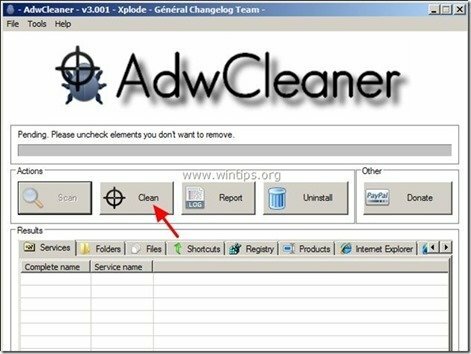Odtwarzacz multimedialny 1.1 to złośliwe rozszerzenie adware, które wyświetla wyskakujące okienka adware, linki i teksty w przeglądarce. “Odtwarzacz multimedialny 1.1” można zainstalować na popularnych przeglądarkach internetowych, Internet Explorer, Mozilla Firefox, Google Chrome w celu wyświetlania reklam od nieznanych wydawców i zarabiania pieniędzy.
Ten "Odtwarzacz multimedialny 1.1” rozszerzenie (dodatek) jest trudne do usunięcia z przeglądarki, ponieważ jest instalowane automatycznie za każdym razem, gdy przeglądarka uruchamia się zgodnie z zasadami przedsiębiorstwa. “Odtwarzacz multimedialny 1.1” jest prawdopodobnie zainstalowany na Twoim komputerze po pobraniu i zainstalowaniu innego bezpłatnego oprogramowania z Internetu.
Notatka: Podczas instalacji oprogramowania na komputerze należy zawsze zwracać uwagę.
Jeśli chcesz łatwo usunąć Media Player 1.1. z poziomu przeglądarki internetowej wykonaj poniższe czynności:
![media-player-1.1-adware[3] media-player-1.1-adware[3]](/f/0cce23309aac58546391dbc00bd61ddd.jpg)
Jak usunąć rozszerzenie Adware Media Player 1.1 z komputera:
Krok 1. Odinstaluj program Media Player z Panelu sterowania.
1. Aby to zrobić, przejdź do:
- Windows 8/7/Vista: Start > Panel sterowania.
- Windows XP: Początek > Ustawienia > Panel sterowania

2. Kliknij dwukrotnie, aby otworzyć
- Dodaj lub usuń programy jeśli masz Windows XP
- Programy i funkcje jeśli masz Windows 8, 7 lub Vista.
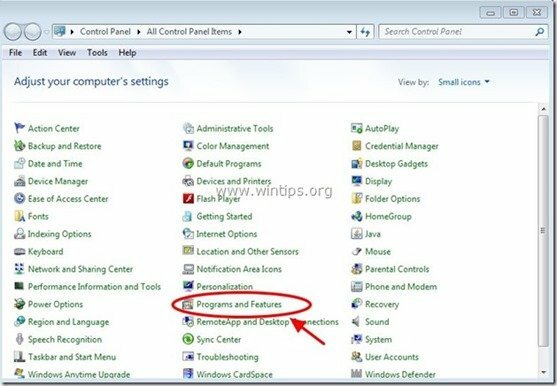
3. Na liście programów znajdź i usuń/odinstaluj dowolna z tych aplikacji:
- Odtwarzacz multimedialny
- Serwer multimediów 1.1
- Odtwarzacz wideo
- * Odinstaluj także wszelkie inne nieznane lub niechciane aplikacje.
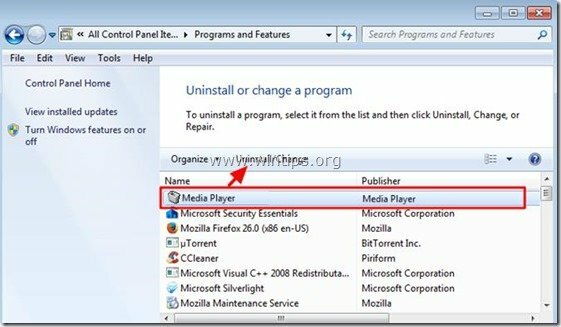
Krok 2. Znajdź złośliwą wartość zasad Chrome
1. Otwórz Google Chrome i na „Pasek adresu URL" rodzaj: chrome://polityka& naciskać "Wchodzić”.
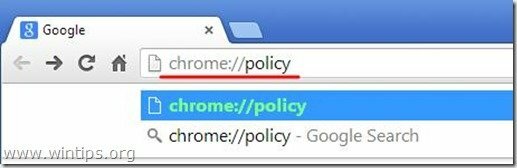
2. W oknie Zasady naciśnij „Pokaż wartość" przycisk.
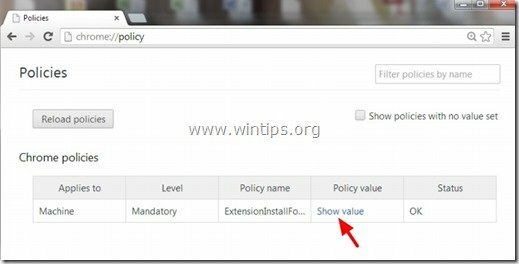
3. Ale już "Kopiuj” ścieżka złośliwego rozszerzenia folderu.
np. “C:/ProgramData/dgoiddfiaigjfjblblmidmpgokkegkld”
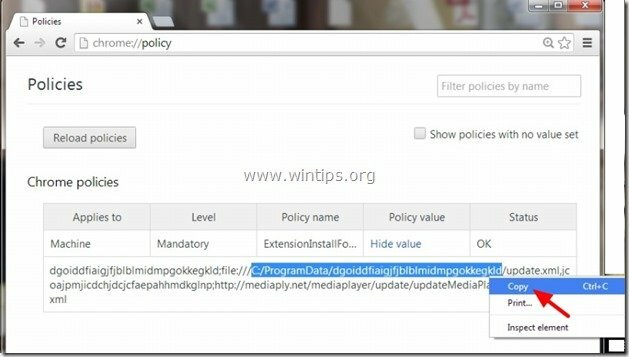
4. Otwórz Eksploratora Windows i „Pastaskopiowana ścieżka w pasku adresu.
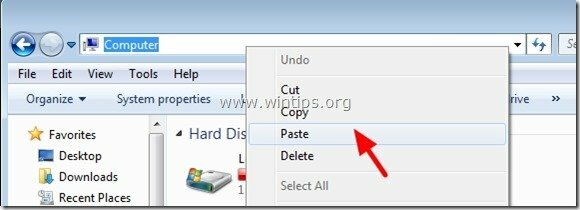
5. naciskać "Wchodzić”, aby przejść do tej ścieżki:
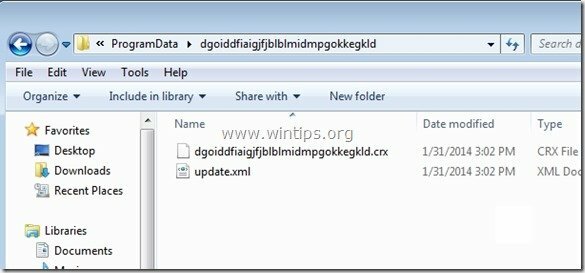
6. Kliknij myszą na folder nadrzędny: np. “C:\Dane programu”
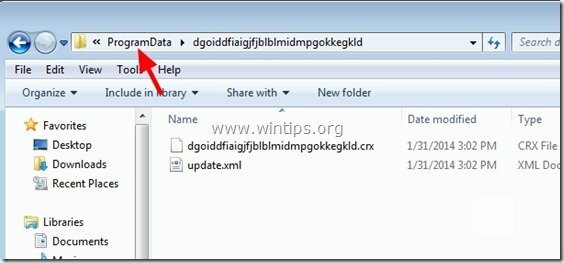
7. Na koniec usuń szkodliwy folder (np. „dgoiddfiaigjfjblblmidmpgokkegkld") stamtąd.
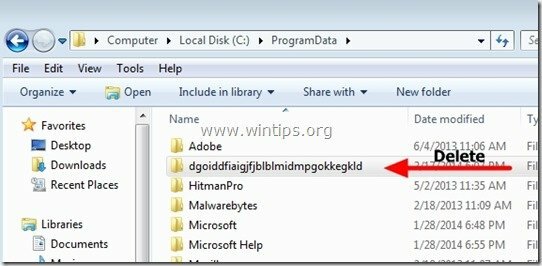
Krok 3: Usuń „Rejestr. Pol”.
Ogłoszenie: Aby wykonać to zadanie, musisz włączyć widok ukrytych plików.
- Jak włączyć widok ukrytych plików w systemie Windows 7?
- Jak włączyć widok ukrytych plików w systemie Windows 8?
1. Otwórz Eksploratora Windows i przejdź do następującej ścieżki: C:\Windows\System32\GroupPolicy
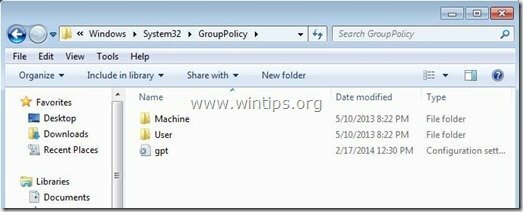
2. W "C:\Windows\System32\Zasady grupy” folder znajdziesz dwa (2) Następny lornetka składana:
- Maszyna
- Użytkownik
![Rejestr.pol[3] Rejestr.pol[3]](/f/a0e5ab5d473a78bc67a5ba7fd87df97f.jpg)
3. Otwórz oba foldery (Maszyna & Użytkownik) i usuń dowolny plik o nazwie „Rejestr.pol" w nich.
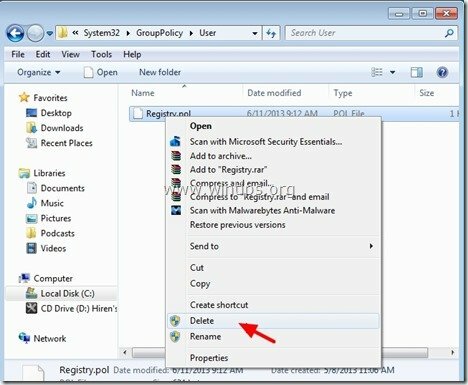
Krok 4. Usuń rozszerzenie „Media Player 1.1” z Chrome.
1. Ściągnij oraz uruchomićCCleaner.
2. W „CCleaner” okno główne, wybierz "Narzędzia” w lewym okienku.

3. W "Narzędzia" sekcja, wybierz "Uruchomienie".

4. Wybierz "Chrom” zakładka.
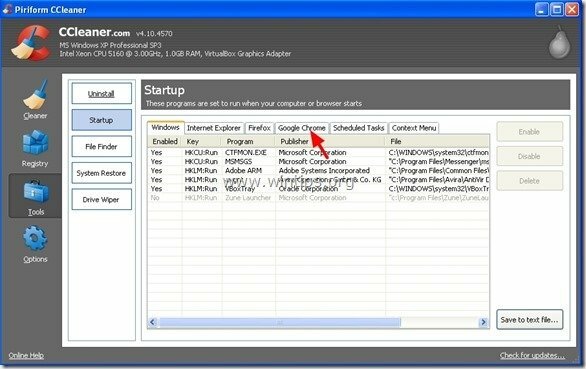
5.Kliknij prawym przyciskiem myszy na niechcianym rozszerzeniu na liście i wybierz „Otwórz folder zawierający”
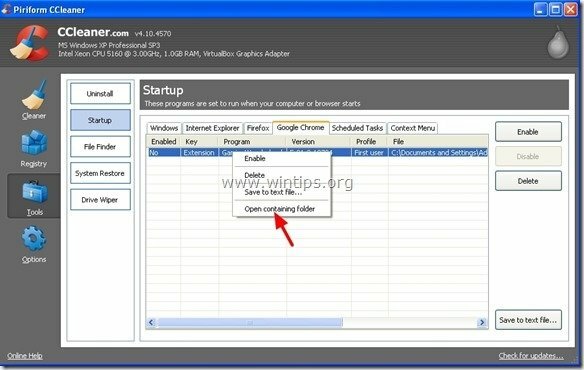
6. Zwróć uwagę na nazwę folderu, w którym działa niechciane rozszerzenie:
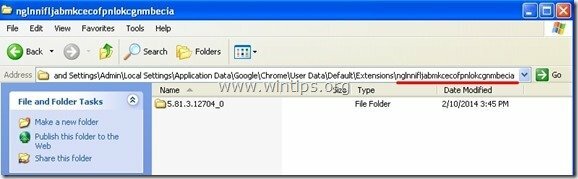
7. Wciśnij "W górę”, aby przejść do folderu nadrzędnego.
Windows XP:
C:\Dokumenty i ustawienia\
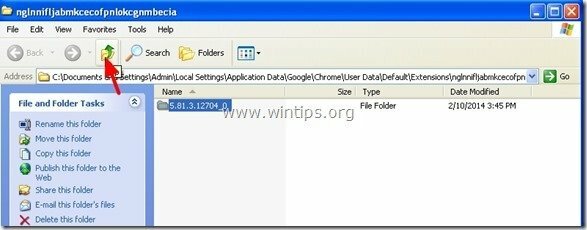
Użytkownicy Windows 8,7 i Vista: Kliknij folder nadrzędny:
C:\Użytkownicy\\
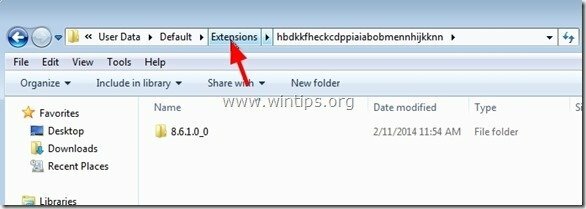
8.Kasować niechciany folder.
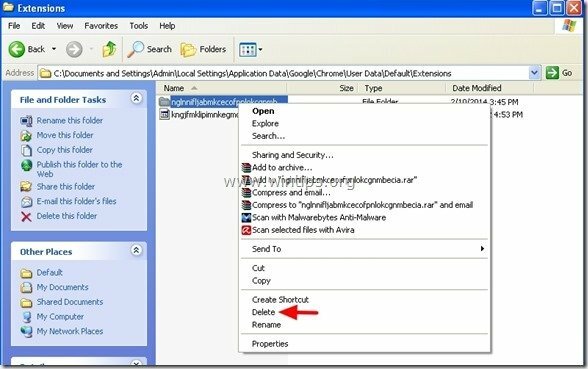
9. Wrócić do CCleaner & kasować niechciane rozszerzenie z listy.
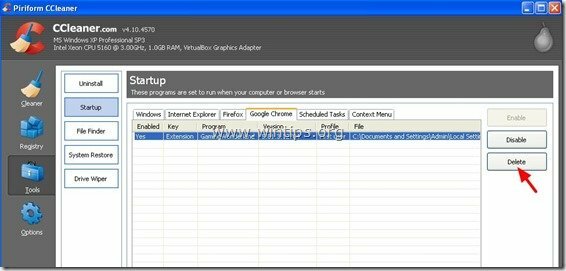
10. Wreszcie spójrz na „Zaplanowane zadania” i usuń stamtąd wszelkie znalezione niechciane lub podejrzane wpisy.*
* Osobiście wolę usunąć z „Zaplanowane zadania” dowolne zadanie (wpis), które wykonuje dowolną aplikację z „Pliki do pobrania” lub z folderu „C:\Użytkownicy\
np.
- Tak Zadanie AmiUpdXp Amonetizé Ltd C:\Users\Admin\AppData\Local\SwvUpdater\Updater.exe
- Tak Zadanie FacebookAktualizacjaZadanieUżytkownikS-1-5-21-2273408809-1896761900-1418304126-1000Core Facebook Inc. C:\Users\Admin\AppData\Local\Facebook\Update\FacebookUpdate.exe /c /nocrashserver
- Tak Zadanie FacebookAktualizacjaZadanieUżytkownikS-1-5-21-2273408809-1896761900-1418304126-1000UA Facebook Inc. C:\Users\Admin\AppData\Local\Facebook\Update\FacebookUpdate.exe /ua /installsource scheduler
- Tak Zadanie {338F2208-C868-43CC-9A39-79727B6B23E2} Microsoft Corporation C:\Windows\system32\pcalua.exe -a "C:\Users\Admin\Downloads\psetup (1).exe" -d C:\Users \Administrator\Pobieranie
- Tak Zadanie {474AEF97-0C09-4D25-8135-CDA13E8C1338} Microsoft Corporation C:\Windows\system32\pcalua.exe -a "C:\Users\Admin\Downloads\Shockwave_Installer_Slim (9).exe" -d C:\Users \Administrator\Pobieranie
- Tak Zadanie {C05DDE9D-C140-41E5-B35F-33181D34FAFA} Microsoft Corporation C:\Windows\system32\pcalua.exe -a C:\Users\Admin\Downloads\WindowsPhone.exe -d C:\Users\Admin\Downloads
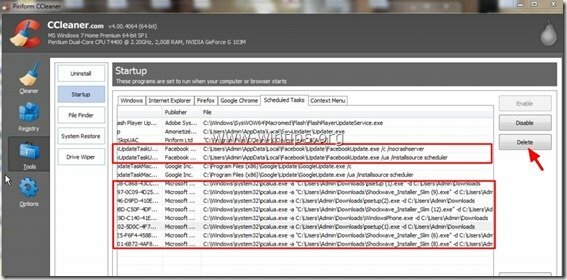
11. Blisko CCleaner.
Krok 5. Usunąć Złośliwe wpisy rejestru Media Player 1.1*
*Ogłoszenie: Wiele rozszerzeń, które zostały zainstalowane przez zasady Enterprise, nie umieszcza dodatkowych wpisów w rejestrze systemu Windows. Więc wykonaj ten krok tylko jako środek ostrożności.
1. Otwórz Edytor rejestru.
Aby to zrobić, otwórz „Uruchomić” polecenie* i w polu wyszukiwania (uruchom) wpisz „regedit” i naciśnij „Wchodzić”.
* Jak otworzyć „Uruchomić" Komenda:
Windows XP:
Kliknij na "Początek” i wybierz „Uruchomić”.
Windows 7, Vista
Kliknij na "Początek” i kliknij „Szukaj"skrzynka.
Windows 8:
Kliknij prawym przyciskiem myszy w lewym dolnym rogu i wybierz „Uruchomić”.
2. W Edytorze rejestru kliknij „Edytować” menu wybierz “Znajdować”
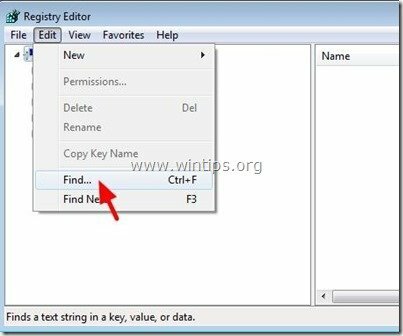
3. W "Znajdź co” pole, wpisz: Rozszerzenie InstallForcelist
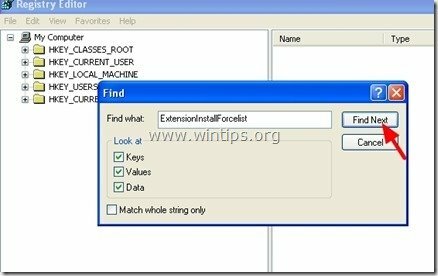
4. Teraz spójrz na prawy panel w „Rozszerzenie InstallForcelist” klucz znaleziony i usuń wszelkie wartości znalezione w "Domyślna" wartość:
np. Nazwa = 1 | Rodzaj = REG_SZ | Dane =kghfjkuefkjhfehfio; file:///C:/Dokumenty i ustawienia/Dane aplikacji…..
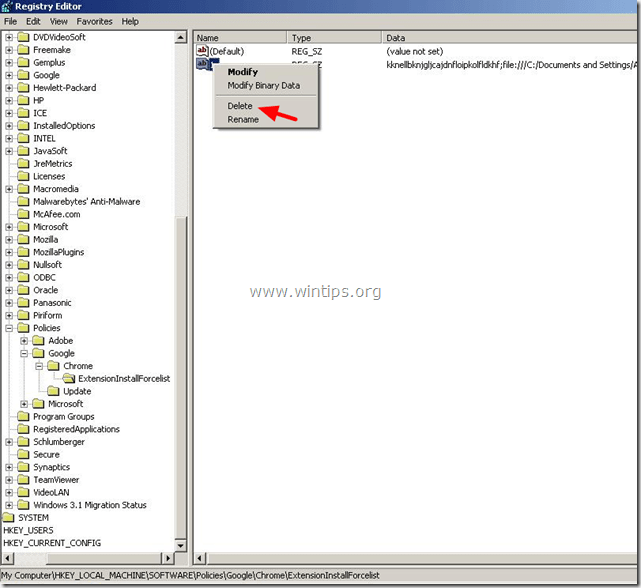
5. Wciśnij "F3” na klawiaturze, aby znaleźć następny „Rozszerzenie InstallForcelist”klucz w rejestrze i powtórz tę samą procedurę (usuń dodatkowe wartości w prawym okienku). *
* Notatka: Na komputerze z systemem Windows XP „Rozszerzenie InstallForcelist” klucz znajduje się 3 (trzy) razy w tych lokalizacjach w rejestrze:
- HKEY_CURRENT_USER\Software\Microsoft\Windows\CurrentVersion\Group Policy Objects\{9A8EC6CB-DD83-4E3E-9829-71ED9CEAC021}Machine\Software\Policies\Google\Chrome\ExtensionInstallForcelist
- HKEY_LOCAL_MACHINE\SOFTWARE\Policies\Google\Chrome\ExtensionInstallForcelist
- HKEY_USERS S-1-5-21-606747145-746137067-854245398-1003 Oprogramowanie Microsoft Windows Bieżąca wersja Zasady grupy Obiekty{9A8EC6CB-DD83-4E3E-9829-71ED9CEAC021}Machine\Software\Policies\Google\Chrome\ExtensionInstallForcelist
6. Blisko"Edytor rejestru”.
Krok 6: Wyczyść pozostałe adware za pomocą „AdwCleaner”.
1. Pobierz i zapisz”AdwCleaner” narzędzie na pulpicie.
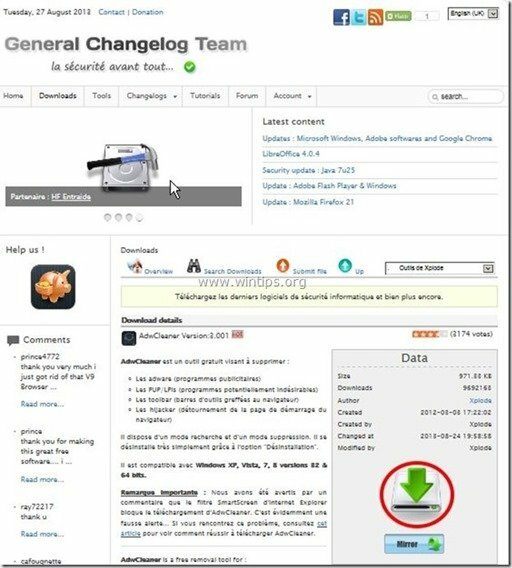
2. Zamknij wszystkie otwarte programy oraz Podwójne kliknięcie otworzyć „AdwCleaner” z pulpitu.
3. Naciskać "Skanowanie”.
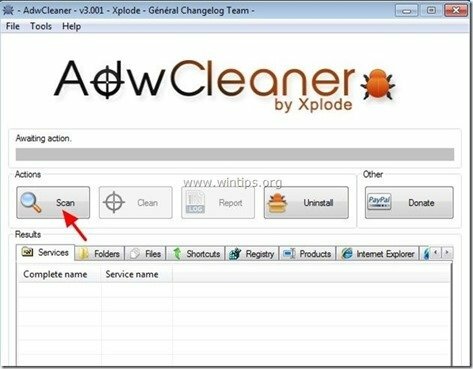
4. Po zakończeniu skanowania naciśnij "Czysty”, aby usunąć wszystkie niechciane złośliwe wpisy.
4. Naciskać "ok" w "AdwCleaner – Informacje” i naciśnij „ok" Ponownie aby ponownie uruchomić komputer.

5. Po ponownym uruchomieniu komputera blisko "Informacje o AdwCleaner (readme) i przejdź do następnego kroku.
Krok 7. Czysty Twój komputer przed pozostałymi złośliwe zagrożenia.
Ściągnij oraz zainstalować jeden z najbardziej niezawodnych DARMOWYCH programów antymalware, które oczyszczają komputer z pozostałych szkodliwych zagrożeń. Jeśli chcesz być stale chroniony przed zagrożeniami złośliwym oprogramowaniem, istniejącymi i przyszłymi, zalecamy zainstalowanie Malwarebytes Anti-Malware PRO:
Ochrona Malwarebytes™
Usuwa oprogramowanie szpiegujące, oprogramowanie reklamowe i złośliwe oprogramowanie.
Rozpocznij bezpłatne pobieranie już teraz!
*Jeśli nie wiesz, jak zainstalować i używać”Malwarebytes Anti-Malware", Przeczytaj to instrukcje.
Rada: Aby Twój komputer był czysty i bezpieczny, wykonaj pełne skanowanie Malwarebytes' Anti-Malware w systemie Windows „Tryb awaryjny”.*
*Aby przejść do trybu awaryjnego systemu Windows, naciśnij „F8” podczas uruchamiania komputera, przed pojawieniem się logo Windows. Kiedy "Menu opcji zaawansowanych systemu Windows” pojawia się na ekranie, użyj klawiszy strzałek na klawiaturze, aby przejść do Tryb bezpieczeństwa opcję, a następnie naciśnij "WCHODZIĆ“.
Krok 8. Wyczyść niechciane pliki i wpisy.
Posługiwać się "CCleaner” program i przejdź do czysty twój system z tymczasowego pliki internetowe oraz nieprawidłowe wpisy rejestru.*
*Jeśli nie wiesz, jak zainstalować i używać „CCleaner”, Przeczytaj to instrukcje.